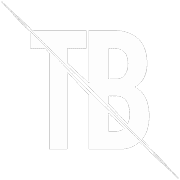Facebook Creator Studio: La herramienta de contenidos de Meta

Sí estás buscando una herramienta para producir posteos en las redes sociales de Facebook e Instagram, ¡no busques más! Pues, Facebook Creator Studio ↗️ es la plataforma ideal para creadores de contenido, ya que esta completa herramienta simplifica y mejora la gestión de redes.
Si tenés una o muchas páginas de Facebook e Instagram, este es un recurso indispensable para gestionarlas. Pues, publicar, administrar y organizar tus contenidos, resulta muy sencillo sí estas fanpages, están todas en una misma plataforma.
En el post de hoy vamos a ver de qué va Facebook Creator Studio y cómo usarlo de manera eficiente.
¿Qué es Facebook Creator Studio?
Facebook Creator Studio es una herramienta de Facebook que sirve para administrar, publicar, monetizar y supervisar el contenido de tus página. Estos contenidos incluyen vídeos e imágenes de todas tus páginas de Facebook e Instagram desde una sola ubicación centralizada.
Facebook Creator Studio te facilita la publicación de contenidos, vídeos, imágenes y demás media. Pues, el proceso ocurre desde la propia plataforma, utilizando recursos de tu biblioteca y accediendo a diversas herramientas creativas para la calidad de tus posteos.
Además, te permite hacer un seguimiento del rendimiento, con analíticas detalladas que te permite descubrir los insights de tu audiencia y optimizar el contenido.
También, podrás administrar las interacciones con tu audiencia, mediante notificaciones en la campana que está en el margen superior derecho. Desde Facebook Creator Studio podrás responder a los comentarios de tus seguidores en todas las páginas de Facebook que administrás.

Definitivamente, Facebook Creator Studio es una herramienta ideal, para quienes quieran administrar todo desde un solo lugar. Pues, simplificar procesos es ideal para optimizar los recursos de marketing digital.
Utilizá Facebook Creator Studio para crear y administrar tus páginas de Facebook e Instagram.
Funciones de Facebook Creator Studio
Facebook Creator Studio es una herramienta completa a la que pueden acceder todos los administradores de las diversas páginas de Facebook. En dicha plataforma podrás explotar las diversas funciones disponible:
- Manejar y administrar los roles de la página.
- Crear y eliminar posteos para una determinada página.
- Gestionar los mensajes inbox de las diferentes páginas de Facebook.
- Moderar comentarios y publicaciones.
- Bloquear a usuarios que hacen spam.
- Promocionar publicaciones gracias a los anuncios.
- Ver estadísticas simples.
Pero, además de las estadísticas, hay funciones analíticas, que pueden ser un poco limitadas. Aunque, sí recurrimos a Google Tag Manager y a Google Analytics, podremos darle un plus de calidad.
Sin embargo, también hay dos funciones nuevas, que no están disponibles para todas las páginas:
1. Monetización con Facebook Creator Studio
La monetización es una función que permite añadir anuncios en tu contenido.
Pero, los propios anuncios, las suscripciones de fans y el administrador de colaboraciones de marca solo aparecerán si las páginas que administras los permiten. Sin embargo, sí todavía no los usás, podés aplicar para ellos, cumpliendo con una serie de requisitos.
La monetización es una idea interesante para obtener ingresos extra con tus contenidos.
2. Rights Manager con Facebook Creator Studio
Rights Manager es una herramienta que te permite revisar plagios coincidencias con tu contenido y presentar un reporte en caso de ser necesario.
Pues, en Facebook es muy común que se utilicen contenidos de terceros sin aprobación de estos. Además, también podés aprobar páginas y perfiles específicos que tengan permiso para usar tu contenido protegido por derechos de autor.
Sí estás creando contenido, te recomiendo activar esta herramienta.
3. Acceder a Instagram desde Facebook Creator Studio
Para acceder a Instagram desde Facebook Creator Studio, necesitas tener una cuenta empresarial o de creador de contenidos. Además, tu cuenta de Instagram debe estar vinculada a una página de Facebook sí o sí.
Tutorial de Creator Studio paso a paso (Facebook)
La herramienta de Facebook Creator Studio es realmente intuitiva, pero, pese a ello, vamos a hacer un recorrido rápido con las diferentes secciones.
1. Crear publicación
Tenemos que ir a la barra lateral izquierda, arriba de todo, y hacer clic donde dice CREAR. Desde aquí, tenemos la opción de crear las diversas publicaciones que nos permite Facebook Creator Studio. Pero, cómo Facebook está adaptado para dispositivos móviles, la pantalla se mostrará cómo tal.
Luego, hacemos clic donde dice CREAR PUBLICACIÓN.

Pero, además de ello, tenemos las diferentes opciones para crear las diversas publicaciones, además de los experimentos y las transmisiones en vivo.
Algo que también se puede hacer desde esta pestaña, es guardar la publicación como borrador para terminarla luego. Por último, tenemos la opción de promocionarlas con anuncios, y segméntalas conforme a nuestro público objetivo.
Además de publicar, en la página de inicio se pueden ver todas las publicaciones en el sector central, además de métricas simples a la derecha.
2. Página de inicio de Facebook Creator Studio
En la pantalla inicial de Facebook Creator Studio, tenemos diversas opciones. Entonces, vamos a ver cómo publicar algo.

3. Notificaciones
En este sector encontraremos todas las notificaciones de nuestra página. Tanto las vistas, como las que no fueron vistas.
4. Estadísticas
Bueno, justamente en la sección de estadísticas, están justamente, las estadísticas y analíticas de marketing sobre tus posteos, entonces tenemos:
- Los minutos reproducidos.
- Las reproducciones del vídeo de un minuto.
- Las reproducciones del vídeo que duraron más de tres segundos.
- Interacción con los videos.
- Los seguidores netos durante el periodo establecido.
Debajo de dichas estadísticas, tenemos un gráfico simple con la información seleccionada. Pues, en el caso de la imagen, son los minutos reproducidos. A su vez, a la derecha, tenés información extra, sobre los rendimientos de los diferentes tipos de publicación.

En la pestaña de rendimiento también podemos encontrar información sobre datos demográficos y psicográficos, cómo edad, sexo, etc. Además de toda esta información sobre los vídeos publicados, también podemos encontrar datos de nuestras Stories.
5. Prepublicado
Este apartado te ayuda a preparar las próximas publicaciones. Se pueden ver tanto las publicaciones programadas cómo los borradores. Pues, los formatos que se aceptan son Videos, fotos, enlaces, y textos.
6. Publicado
En este apartado tenemos nuestro historial de publicaciones. Aquí se ven los detalles básicos de las publicaciones, cómo por ejemplo el rendimiento o el autor.
Este apartado se torna importante sí estás colaborando con terceros, pues, podés ver los rendimientos de cada autor.
7. Administración de recursos
Estos son todos los recursos propios o compartidos, que utilizamos para nuestros posteos.
8. Herramientas
La pestaña de herramientas tiene las opciones pruebas de publicación, listas de reproducción, y serie.

Básicamente, es un Sandbox, que sirve para hacer diversos experimentos de tus fanpages.
9. Biblioteca de contenido
La sección de Biblioteca de Contenido sirve para consultar todo contenido de las diversas las páginas de Facebook. Entonces, podés ver el contenido de los posteos, historias, los diversos vídeos, las listas de reproducción, artículos instantáneos, posteos de la biografía, entre otros.
También, tenés la opción de filtrar por tipo de publicación, ejemplo, ver únicamente las historias, tan solo hay que hacer clic en dicho menú. En estás opciones, tenés también las diferentes estadísticas de las publicaciones.

Desde este menú, también podemos ver el estado de las publicaciones, la monetización, y los detalles de las mismas. Las publicaciones también pueden ser filtradas por diferentes keywords, para encontrarlas fácilmente y editarlas desde allí.
10. Bandeja de entrada
En la bandeja de entrada podemos administrar todas las interacciones de todas nuestras páginas, incluyendo las de propias de Instagram.

Al tener toda la información centralizada, podemos ahorrar tiempo, gracias a una optimización eficiente del mismo.
11. Monetización
Hay diferentes maneras para monetizar nuestra página de Facebook con Facebook Creator Studio, siempre y cuando cumplamos con los requisitos:
11.1 Anuncios in-stream
Los anuncios in-stream utiliza anuncios antes, durante y/o después de la reproducción del contenido en vídeo. Para ello, como mínimo requisito, se requieren 10.000 seguidores y 30.000 reproducciones de un minuto.
11.2 Suscripciones
Las suscripciones generan ingresos por medio de una monetización mensual por parte de nuestros fans. Es decir, nuestros seguidores se deben suscribir a tu página de Facebook, a cambio de una cuota mensual.
11.3 Contenido de marca
El contenido de marca es un medio de monetización, en la que el dinero ingresado se debe a anuncios de productos de terceros. Es decir, una determinada marca nos paga para anunciar sus productos.
11.4 Artículos instantáneos
Los artículos instantáneos ofrecen la capacidad de contar historias atractivas en un formato de artículo personalizable.

Una vez que hayamos empezado a ganar dinero con nuestra página, desde la pestaña de monetización podremos editar la configuración general. Desde la configuración de los pagos, los extractos, hasta la configuración de las listas de bloqueo o promocionar las suscripciones.
12. Herramientas creativas
En este menú tenemos música y sonidos que podemos descargar e incluir en vídeos de manera gratuita sin problemas de copyright.

13. Configuración
En esta sección tenemos datos de administración e información general de nuestras páginas de Facebook. Entonces, los administradores de las páginas pueden cambiar los roles existentes y añadir nuevos, e incluso podemos crear una página nueva desde aquí mismo.

En el apartado de configuración de la página podemos encontrar muchas opciones interesantes, por ejemplo, vincular nuestra página con WhatsApp Business.
En Calidad de la página podemos consultar el estatus de calidad de nuestra página según Facebook. Pues, los datos que contienen información sobre el estado de monetización y el cumplimiento de normas comunitarias.
14. Recursos
En esta sección podremos acceder a diferentes funciones dentro de Facebook, como la tienda, el administrador de anuncios o el de eventos.
Usando Instagram con Facebook Creator Studio
Si accedemos a Creator Studio desde Instagram, veremos menos opciones que desde Facebook, pero las funcionalidades básicas son las mismas. Vamos a ver los principales parecidos y diferencias.

1. Creando una publicación para Instagram
Crear publicaciones para Instagram desde Creator Studio es similar al proceso en Facebook, pero, solo tenemos dos opciones. La de Feed de Instagram y la de Video de Instagram, sin embargo, las Instagram Stories se crean exclusivamente desde la aplicación móvil.
1.1 Feed de Instagram
Al igual que sucede en Facebook, al crear una publicación, tenemos las opciones de publicarla, programarla o guardarla como borrador.
1.2 Video de IGTV
Para subir un vídeo de IGTV, tenemos que cargarlo, escribir el título y descripción, y luego lo publicamos. También, podemos compartir un minuto de vista previa en el feed de Instagram y la página de Facebook. No te olvides de la imagen miniatura para la vista previa.
2. Biblioteca de contenido
En la biblioteca de contenido podemos encontrar todas nuestras publicaciones, igual que cómo sucede en Facebook. Entonces, acá, tenemos la opción de filtrar por palabras clave, por estado de publicación o incluso por fecha.
Sí entramos en una publicación específica, podremos ver estadísticas de las mismas.
3. Calendario
El calendario es interesante para coordinarlo justamente con tu calendario editorial.
Pues, en esta pestaña hay una opción interesante donde se puede ver el cronograma de publicaciones, tanto pasado, cómo futuro. Lo cual nos sirve para coordinar nuestro plan de contenidos.
Entonces, podemos deducir que el calendario de Facebook Creator Studio se genera automáticamente a medida que vamos creando nuestros posteos.
4. Estadísticas
La sección de estadísticas de actividad divide la información en dos grandes bloques, cuentas alcanzadas y acciones realizadas en tu cuenta.
Los datos de audiencia son muy similares a los de Instagram Insights. Estos son datos demográficos y psicográficos, tales como, países, ciudades, edad, etc.
5. Monetización
Al igual que cómo sucede en la monetización de Facebook, e Instagram encontramos diversas opciones para ganar dinero con la red social.
6. Cuentas de Instagram
Este apartado es simplemente un sector donde podés controlar las diversas cuentas.
Meta Business Suite reemplazará a Facebook Creator Studio
El Meta Business Suite es la nueva versión de Facebook Creator Studio. Aún no se ha implementado obligatoriamente, pero poco a poco, desde Facebook están intentando imponerlo.
Pero, aún no es una normativa obligada. Veamos cómo se ve el Home.

Hablar de Meta Business Suite en este post no tiene sentido, requiere un post propio. Pero, ya puedo adelantarles una cosa:
— No se dejen engañar. Meta Business Suite es el mismo Facebook Business Suite de siempre. Sigue los mismos horrendos estereotipos de antes pero con un sombrero nuevo. ¡Si, pero el sombrero es nuevo!
Conclusión
Bueno, llegamos al final del post.
En cuanto a conclusiones, tenemos que entender que Facebook Creator Studio es una herramienta útil que centraliza Facebook e Instagram. Entonces, con esta herramienta podrás crear todos tus posteos, salvo los Instagram Stories.
Recordemos también, que próximamente se vendrá Meta Business Suite, la cual será una herramienta similar, pero no igual. En futuros posteos hablaremos de ello.
Para cerrar el post, te dejo un enlace en el banner con un descuento de 25 dólares para tu próximo sitio en WordPress.

FAQs sobre Facebook Creator Studio
¿Qué es Facebook Creator Studio?
Facebook Creator Studio es una herramienta de Facebook que sirve para administrar, publicar, monetizar y supervisar el contenido de tus página. Estos contenidos incluyen vídeos e imágenes de todas tus páginas de Facebook e Instagram desde una sola ubicación centralizada.
¿Se pueden hacer Stories de Instagram en Facebook Creator Studio?
No, pues, la función de Stories es exclusiva de las aplicaciones en dispositivos móviles.
¿Qué es el píxel de Facebook Meta?
Es un código de seguimiento.
En el Dashboard de Facebook Meta (por defecto) podemos medir:
¿Desapareció Facebook Creator Studio?
Las herramientas de Creator Studio se trasladaron. Aún tienes acceso a varias de las mismas funciones para crear, administrar y monetizar tu contenido de Facebook en el panel para profesionales, y puedes acceder a todo tu contenido de Facebook e Instagram en Meta Business Suite.